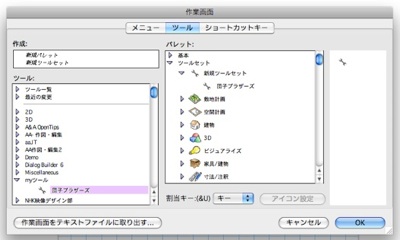マウスクリックで図形を描く(5)
普段なにげなく使っている直線ツールや四角形ツールをマイツール化してみましょう。クリックインタフェースを学び、ツール化までしてみます。
第5章 作業画面登録
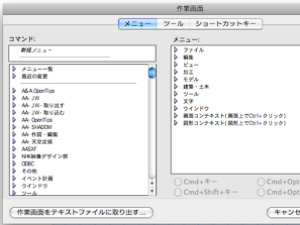
ツール化でできたツールを任意の作業画面に登録して、ツールパレットから使えるようにします。
まずは、登録したい作業画面をアクティブにしておきます。
作業画面の変更はツールメニューの作業画面→任意の作業画面名選択
で変更します。
つづいて、作業画面の編集は同じくツールメニューの作業画面→設計...を選択します。
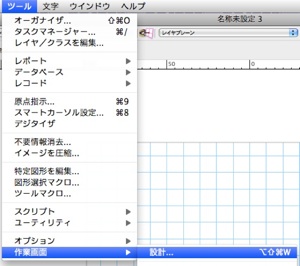
作業画面を変更したい場合、「現在の画面を設計変更」を選んでOKです。
作業画面を元に新規に作る場合は、「現在の画面の複製を設計変更」を選んで、任意の作業画面名を入力したのちOKボタンを押します。

作業画面ダイアログでツールタブを選択します。
左上の新規ツールセットをマウスでクリックドラックして左側のツールセットの所へ持って行きます。

次に左下のmyツール(ツール化の最後につけたカテゴリ名)からツールを右の新規ツールセットのところへドラッグドロップすれば準備は出来上がりです。